进入docker容器有哪几种方式

进入Docker容器有多种方式,这里我们着重讲一下常用的几种进入Docker容器的方法。
(学习视频分享:php视频教程)
进入Docker容器比较常见的几种做法如下:
使用docker attach
使用SSH
使用nsenter
使用exec
一、使用docker attach进入Docker容器
Docker提供了attach命令来进入Docker容器。
接下来我们创建一个守护态的Docker容器,然后使用docker attach命令进入该容器。
$ sudo docker run -itd ubuntu:14.04 /bin/bash
然后我们使用docker ps查看到该容器信息,接下来就使用docker attach进入该容器
$ sudo docker attach 44fc0f0582d9
可以看到我们已经进入到该容器中了。
但在,使用该命令有一个问题。当多个窗口同时使用该命令进入该容器时,所有的窗口都会同步显示。如果有一个窗口阻塞了,那么其他窗口也无法再进行操作。
因为这个原因,所以docker attach命令不太适合于生产环境,平时自己开发应用时可以使用该命令。
二、使用SSH进入Docker容器
在生产环境中排除了使用docker attach命令进入容器之后,相信大家第一个想到的就是ssh。在镜像(或容器)中安装SSH Server,这样就能保证多人进入容器且相互之间不受干扰了,相信大家在当前的生产环境中(没有使用Docker的情况)也是这样做的。但是使用了Docker容器之后不建议使用ssh进入到Docker容器内。
三、使用nsenter进入Docker容器
在上面两种方式都不适合的情况下,还有一种比较方便的方法,即使用nsenter进入Docker容器。
在了解了什么是nsenter之后,系统默认将我们需要的nsenter安装到主机中
如果没有安装的话,按下面步骤安装即可(注意是主机而非容器或镜像)
具体的安装命令如下:
$ wget https://www.kernel.org/pub/linux/utils/util-linux/v2.24/util-linux-2.24.tar.gz $ tar -xzvf util-linux-2.24.tar.gz $ cd util-linux-2.24/ $ ./configure --without-ncurses $ make nsenter $ sudo cp nsenter /usr/local/bin
安装好nsenter之后可以查看一下该命令的使用。
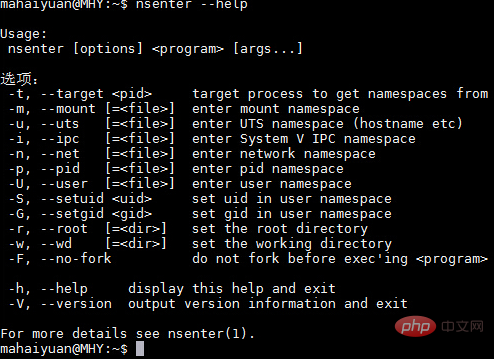
nsenter可以访问另一个进程的名称空间。所以为了连接到某个容器我们还需要获取该容器的第一个进程的PID。可以使用docker inspect命令来拿到该PID。
docker inspect命令使用如下:
$ sudo docker inspect --help
inspect命令可以分层级显示一个镜像或容器的信息。比如我们当前有一个正在运行的容器。

可以使用docker inspect来查看该容器的详细信息。
$ sudo docker inspect 44fc0f0582d9
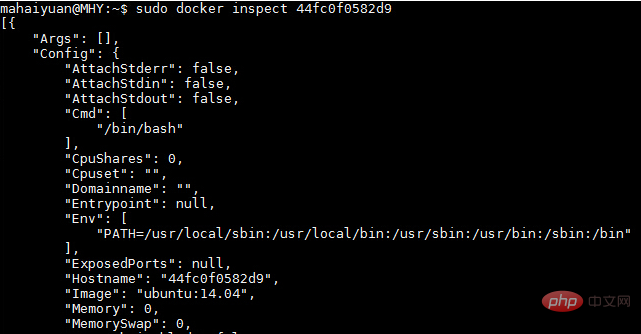
由其该信息非常多,此处只截取了其中一部分进行展示。如果要显示该容器第一个进行的PID可以使用如下方式
$ sudo docker inspect -f {{.State.Pid}} 44fc0f0582d9
在拿到该进程PID之后我们就可以使用nsenter命令访问该容器了。
$ sudo nsenter --target 3326 --mount --uts --ipc --net --pid $ sudo nsenter --target 3326 --mount --uts --ipc --net --pid
其中的3326即刚才拿到的进程的PID。
四、使用docker exec进入Docker容器
除了上面几种做法之外,docker在1.3.X版本之后还提供了一个新的命令exec用于进入容器,这种方式相对更简单一些,下面我们来看一下该命令的使用:
$ sudo docker exec --help
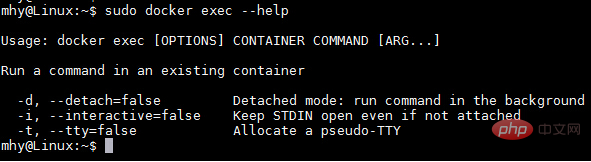
接下来我们使用该命令进入一个已经在运行的容器
$ sudo docker ps $ sudo docker exec -it 775c7c9ee1e1 /bin/bash
相关推荐:docker教程
以上是进入docker容器有哪几种方式的详细内容。更多信息请关注PHP中文网其他相关文章!

热AI工具

Undresser.AI Undress
人工智能驱动的应用程序,用于创建逼真的裸体照片

AI Clothes Remover
用于从照片中去除衣服的在线人工智能工具。

Undress AI Tool
免费脱衣服图片

Clothoff.io
AI脱衣机

AI Hentai Generator
免费生成ai无尽的。

热门文章

热工具

记事本++7.3.1
好用且免费的代码编辑器

SublimeText3汉化版
中文版,非常好用

禅工作室 13.0.1
功能强大的PHP集成开发环境

Dreamweaver CS6
视觉化网页开发工具

SublimeText3 Mac版
神级代码编辑软件(SublimeText3)

热门话题
 docker desktop怎么用
Apr 15, 2025 am 11:45 AM
docker desktop怎么用
Apr 15, 2025 am 11:45 AM
如何使用 Docker Desktop?Docker Desktop 是一款工具,用于在本地机器上运行 Docker 容器。其使用步骤包括:1. 安装 Docker Desktop;2. 启动 Docker Desktop;3. 创建 Docker 镜像(使用 Dockerfile);4. 构建 Docker 镜像(使用 docker build);5. 运行 Docker 容器(使用 docker run)。
 docker镜像源怎么换国内
Apr 15, 2025 am 11:30 AM
docker镜像源怎么换国内
Apr 15, 2025 am 11:30 AM
可切换到国内镜像源,步骤如下:1. 编辑配置文件 /etc/docker/daemon.json,添加镜像源地址;2. 保存退出后,重启 Docker 服务 sudo systemctl restart docker,即可提升镜像下载速度和稳定性。
 docker怎么创建镜像
Apr 15, 2025 am 11:27 AM
docker怎么创建镜像
Apr 15, 2025 am 11:27 AM
创建 Docker 镜像步骤:编写包含构建指令的 Dockerfile。在终端中构建镜像,使用 docker build 命令。标记镜像,使用 docker tag 命令分配名称和标签。
 docker版本怎么看
Apr 15, 2025 am 11:51 AM
docker版本怎么看
Apr 15, 2025 am 11:51 AM
要获取 Docker 版本,您可以执行以下步骤:运行 Docker 命令“docker --version”来查看客户端和服务器版本。对于 Mac 或 Windows,还可以通过 Docker Desktop GUI 的“版本”选项卡或“关于 Docker Desktop”菜单查看版本信息。
 docker怎么搭建私有仓库
Apr 15, 2025 am 11:06 AM
docker怎么搭建私有仓库
Apr 15, 2025 am 11:06 AM
您可以构建 Docker 私有仓库以安全地存储和管理容器镜像,提供严格的控制和安全性。步骤包括:创建存储库、授予访问权限、部署仓库、推送镜像和拉取镜像。优点包括安全性、版本控制、减少网络流量和定制化。
 docker lnmp怎么调用
Apr 15, 2025 am 11:15 AM
docker lnmp怎么调用
Apr 15, 2025 am 11:15 AM
Docker LNMP 容器调用步骤:运行容器:docker run -d --name lnmp-container -p 80:80 -p 443:443 lnmp-stack获取容器 IP:docker inspect lnmp-container | grep IPAddress访问网站:http://<容器 IP>/index.phpSSH 访问:docker exec -it lnmp-container bash访问 MySQL:mysql -u roo
 怎么运行docker命令
Apr 15, 2025 am 11:24 AM
怎么运行docker命令
Apr 15, 2025 am 11:24 AM
如何运行 Docker 命令?安装 Docker并启动守护程序。常用 Docker 命令:docker images:显示镜像docker ps:显示容器docker run:运行容器docker stop:停止容器docker rm:删除容器使用 Docker 命令与容器交互:docker exec:执行命令docker attach:附加控制台docker logs:显示日志docker commit:提交更改为镜像停止 Docker 守护程序:sudo systemctl stop doc
 docker镜像怎么保存
Apr 15, 2025 am 11:54 AM
docker镜像怎么保存
Apr 15, 2025 am 11:54 AM
在 Docker 中保存镜像,可以使用 docker commit 命令创建新的镜像,包含指定容器的当前状态,语法为:docker commit [选项] 容器ID 镜像名称。要保存镜像到仓库,可以使用 docker push 命令,语法为:docker push 镜像名称[:标签]。要导入已保存的镜像,可以使用 docker pull 命令,语法为:docker pull 镜像名称[:标签]。






